Postoji mnogo antivirusnih programa kompatibilnih sa sustavom Windows 10. Ako Avast nije udovoljio vašim potrebama, možete ga jednostavno deinstalirati. Nakon što ste ga uklonili s računala, možete testirati novi antivirus.
Pa, Avast ponekad zna biti prilično tvrdoglav. U ovom vodiču ćemo vam pokazati kako ga možete potpuno deinstalirati s računala. Slijedite korake u nastavku i na vašem uređaju neće biti ostataka Avasta.
Koraci za potpuno uklanjanje Avast Antivirusa
Korak 1 – Koristite Avast Uninstall Utility
Avast nudi namjenski uslužni program za deinstalaciju koji možete koristiti za potpuno uklanjanje antivirusnog programa. Možeš preuzmite i instalirajte Avast Uninstall Utility od Avast.
Pokrenite uslužni program. Od vas će se tražiti da ponovno pokrenete Windows u sigurnom načinu rada. Nakon toga odaberite svoju antivirusnu verziju Avast. Slijedite upute na zaslonu da ga deinstalirate.
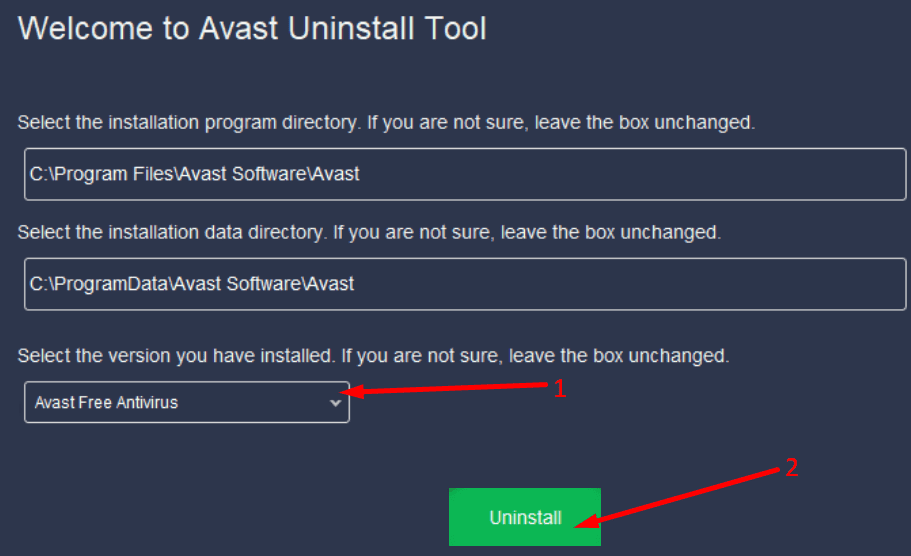
Korak 2 – Deinstalirajte Avast s upravljačke ploče
- Pokrenite Upravljačka ploča i idi na Programi.
- Zatim kliknite na Deinstalirajte program.
- Odaberite Avast, a zatim kliknite na Deinstaliraj dugme.
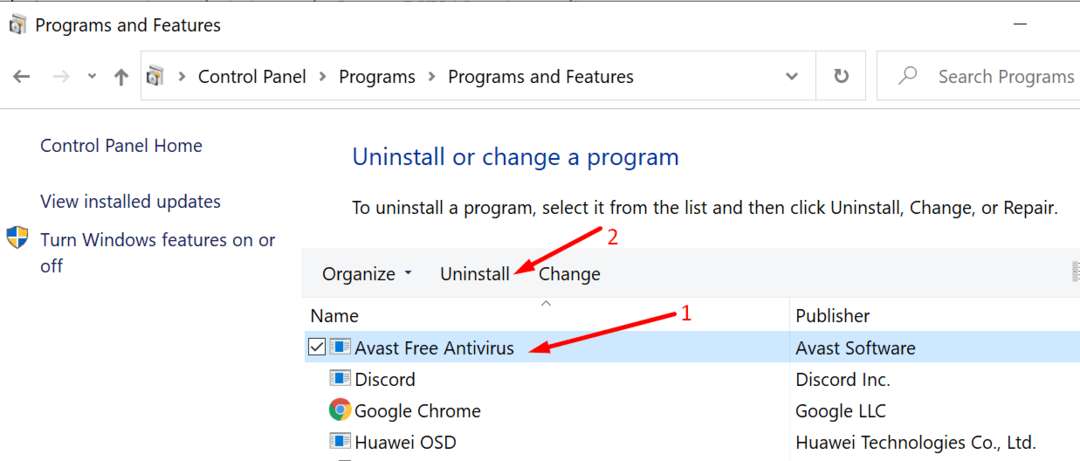
- Ponovno pokrenite računalo.
Ako želite biti sigurni da na vašem računalu nema tragova Avast Antivirusa, nastavite sa sljedećim koracima.
Korak 3 – Uklonite Avast iz AppData
Da biste u potpunosti uklonili Avast, provjerite nije li ostala antivirusna datoteka.
- Tip %podaci aplikacije% u traci za pretraživanje sustava Windows.
- Dvaput kliknite na Podaci aplikacije mapu.
- Zatim locirajte Avast Antivirus mapa.
- Desnom tipkom miša kliknite tu mapu i odaberite Izbrisati.
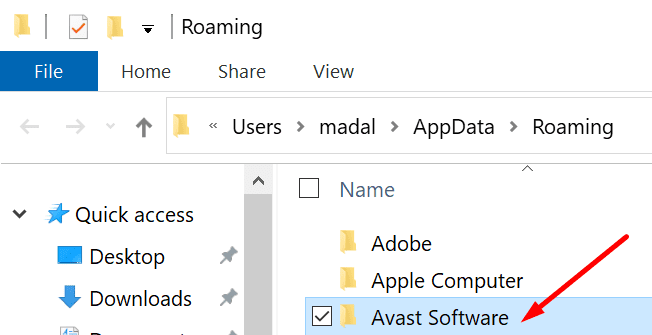
- Ponovno pokrenite uređaj.
Korak 4 – Deinstalirajte Avast iz uređivača registra
Ako je Avast još uvijek vidljiv u uređivaču registra, morate potpuno izbrisati mapu.
- Tip regedit u traci za pretraživanje sustava Windows i pritisnite Enter.
- Idite na ovaj put: Računalo\HKEY_CURRENT_USER\Software\Avast Software.
- Zatim kliknite desnom tipkom miša na Avast softver mapa i izbrisati to.
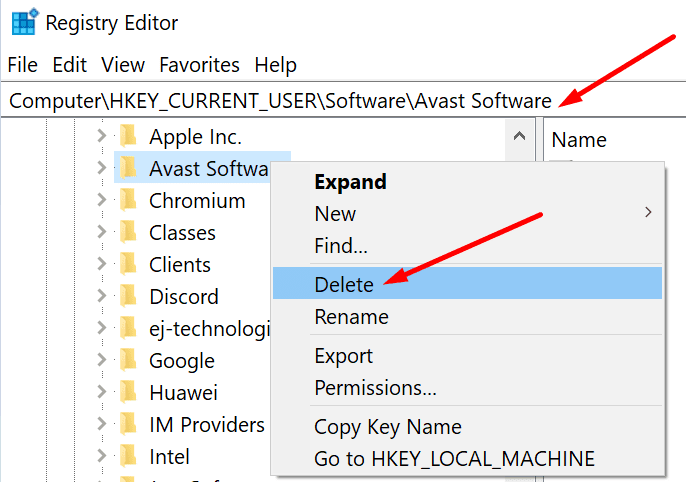
- Samo naprijed i ponovno pokrenite računalo kako bi promjene stupile na snagu u potpunosti.
Korak 5 – Koristite program za deinstalaciju softvera
Ako još uvijek ne možete ukloniti apsolutno sve Avast datoteke sa svog računala, upotrijebite program za deinstalaciju softvera.
Neki od najboljih programa za deinstalaciju softvera za Windows 10 uključuju IObit Uninstaller, Revo Uninstaller i CCleaner. Za više informacija o ovim programima i drugim programima za deinstalaciju, pogledajte naš vodič Najbolje aplikacije za deinstalaciju sustava Windows 10.
Ako želite pročitati više o Avastu, slobodno provjerite našu recenziju. Usporedili smo i Avast i Windows Defender. Provjerite rezultate ovdje.